ブルーレイをMP4に変換したいと思ったことはありませんか?レンタル屋からブルーレイディスクを借ったり、ブルーレイ映画を買ったり、番組やドラマなどをブルーレイレコーダーで録画することが多いでしょう。ブルーレイディスクには高品質な映像や音声が詰まっていますが、スマホやタブレットで手軽に楽しんだり、長期保存用のMP4ファイルに変換したりするには、専用のリッピングソフトが必要になります。
しかし、市販やレンタルのブルーレイにはAACSなどのコピーガードが施されており、そのままではMP4に変換することができません。本記事では、コピーガード付き・なし両方のブルーレイをMP4に変換できるおすすめソフトと具体的な変換方法について詳しく紹介します。無料で使えるフリーソフトも取り上げながら、用途やレベルに応じた最適な選び方・使い方を解説しますので、ぜひ参考にしてください。

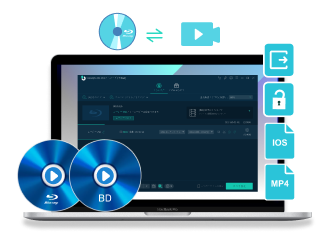
「いますぐブルーレイをMP4に変換したい」という方へ!「VideoByte BD-DVDリッピング」は、市販・レンタル・録画ブルーレイにも対応し、高画質のままMP4に変換できます。初心者でも迷わず扱える使いやすさと、強力なコピーガード解除機能を両立した定番ソフトです。
コピーガード付きブルーレイをMP4に変換ソフトおすすめ(市販・レンタル)
一般的に、市販のブルーレイなどは、著作権で保護されています。市販・レンタルDVD/BDをMP4に変換する場合、別途コピーガード解除ソフトを使用する必要があります。ブルーレイディスクをMP4形式に変換するには、専用のソフトウェアが必要です。VideoByte BD-DVDリッピング、WinX DVD Ripper Platinum、MakeMKVなどのソフトが利用できます。
以下では、コピーガード付きBDからMP4への変換できるこの三つのソフトについて詳細に説明します。
高画質・高圧縮で変換できる万能ソフト – VideoByte BD-DVDリッピング
| 対応OS | Windows 10/8/7/XP (32/64 bit)、Mac OS |
| 日本語対応 | 可能 |
| 対応のBlu-Rayコピーガード | AACS、Cinavia、Room Mark、BD+など |
| 入力形式 | 自作・レンタル・市販・録画ブルーレイディスク、ブルーレイフォルダ、ISOファイル |
| 出力形式 | 無損失MKV、MP4、AVI、MP3など |
| 特別機能 | DVD・ブルーレイ同時に対応、無損失で出力、メイン動画自動検出、動画編集機能、動画圧縮など |
「VideoByte BD-DVDリッピング」はDVDだけでなく、ブルーレイ(Blu-Ray)映画を品質損失なしでMP4に変換できる素敵なブルーレイリッピングソフトです。強力的なコピーガード解除機能を搭載するので、販売、レンタル或は録画などのブルーレイにも対応できます。わかりやすいUIデザインとシンプルな使い方で、手軽にブルーレイを素早くMP4 、MKVなどの形式に変換することができます。
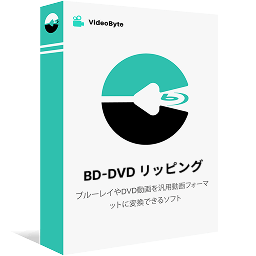
DVD・BDをリッピングしてMP4、MKVなどの汎用動画形式に変換できる実用なソフト
- DVD・ブルーレイに対応
- 300種類以上の出力形式が提供
- 無損失の出力は可能
- 強力的なコピーガード解除機能を搭載
対応OS:Windows 11/10/8/7/XP/Vista/MacOS 10.7から
- コピーガード付きブルーレイを無損失MP4、MKVに変換して出力可能
- CPRM、CSS、CPPMなど、コピーガード付きDVDを簡単に解除できる
- 市販・レンタル・録画などあらゆる種類のDVD・Blu-rayの両方に対応
- 独特なハードウェア加速技術でDVD・BDを高速リッピング可能
- MP4・MKV・AVIなど300種類以上の出力形式に対応
- 最新のWindows・Mac両方とも対応(常にバージョン更新)
- トリミング、字幕追加、透かしやフィルターの追加など、多彩な動画編集機能を搭載
以上のように、「VideoByte BD-DVDリッピング」は、コピーガード付きのブルーレイでもスムーズにMP4へ変換できる高性能ソフトです。直感的な操作性と多彩な出力形式、そして高画質を兼ね備えており、初心者から上級者まで幅広くおすすめできます。Windows・Mac版も対応で、しかも30日間の無料試用版が提供されますので、皆さんはお気軽にご利用ください。では、下のボタンをクリックして、パソコンにダウンロードしてください。
多機能で有料のブルーレイMP4変換ソフト – DVDFab Blu-rayリッピング
| 対応OS | Windows 10/8/7/XP (32/64 bit) Mac OS |
| 日本語対応 | 可能 |
| 対応のBlu-Rayコピーガード | AAACS、BD +、BD-J、リージョンコードなど |
| 入力形式 | ルーレイディスク、ブルーレイフォルダ、ISOファイル |
| 出力形式 | ルーレイディスク、ブルーレイフォルダ、ISOファイル |

「DVDFab ブルーレイリッピング」は有名なDVDFab会社によって開発されたブルーレイリッピング専用ソフトで、ほとんどすべてのブルーレイコピーガードをすばやく解除でき、ブルーレイ動画ファイルを抽出し、空のDVD、ブルーレイディスク、ISOファイルまたはフォルダにコピーすることが可能です。ブルーレイをMP4、MKV、MP3、などの動画や音声ファイル形式に変換できます。また、ブルーレイ動画を編集し、細かい出力パラメータを設定し、選択されたチャプター、オーディオトラックと字幕を指定することができます。
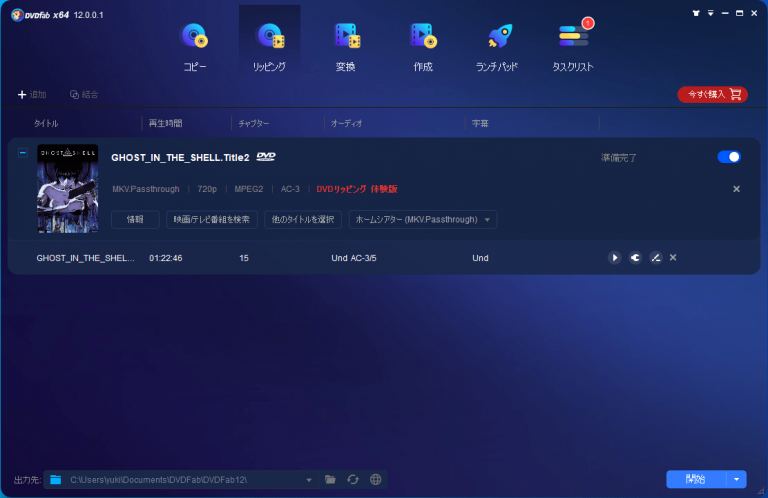
多機能・高性能を求める方におすすめ:
- 最新コピーガード(AACS、BD+、BD-Jなど)の解除に対応
- 4K HDR10にも対応する高画質出力が可能
- MP4、MKV、AVIなど多数の形式に変換でき、デバイス別プロファイルも豊富
使う前に知っておきたいポイント:
- 多機能ゆえに動作が重く、PCへの負荷が大きい場合もあり
- フル機能の利用には有料版の購入が必要で、価格はやや高め
「DVDFab」はブルーレイリッピングに特化しているため、その他の機能(DVD変換や編集など)は別途製品として購入しなければなりません。複数用途を一本で済ませたい方には、コピーガード解除から動画形式変換、字幕・音声トラックの選択まで対応できる「「VideoByte BD-DVDリッピング」」の方が、使い勝手もコストパフォーマンスも優れています。ぜひお試しください。
簡単操作でMKV保存に特化した無料ツール – MakeMKV
| 対応OS | Windows 10/8/7/XP (32/64 bit)、 Mac OS |
| 日本語対応 | 可能 |
| 対応のBlu-Rayコピーガード | AACSとBD+(CPRMなどには非対応) |
| 入力形式 | ブルーレイディスク、ブルーレイフォルダ、ISOファイル |
| 出力形式 | MKVのみ |
「MakeMKV」は、ブルーレイディスクをリッピングし、画質や音質の劣化なしに高速でISOファイルやMKVファイルに変換できるフリーリッピングソフトです。最新のAACSやBD+で保護されたディスクの読み込みや、HDオーディオを含むすべてのオーディオ・ビデオトラックの保存が可能です。
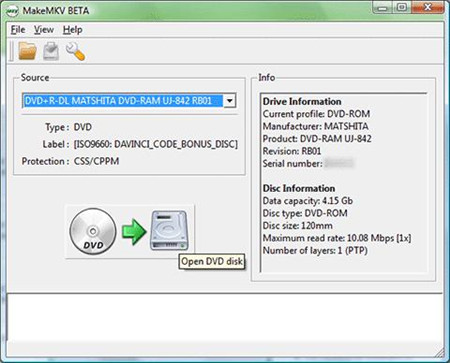
手軽にMKV形式で保存したい方におすすめ
- 操作がシンプルで、初心者でも取り組みやすい
- ブルーレイを画質劣化なくMKVへ高速変換可能
- Windows、Mac、Linuxなど幅広いOSに対応
使う前に知っておきたいポイント:
- 出力はMKV形式のみで、MP4など他形式には未対応
- 最新コピーガード(CPRMなど)には対応していない
- 時には変換されたファイルの音声や字幕がない
「MakeMKV」はMKV変換に特化しているため、MP4など汎用性の高い形式で保存したい場合、別ソフトが必要になります。出力形式の少なさや、CPRM非対応といった制限も多く、結果として作業が煩雑になる可能性があります。その点、コピーガード対応と多形式変換を一本で実現でき、MP4形式への変換も簡単かつ高画質で行える「「VideoByte BD-DVDリッピング」」がおすすめしたいです。MP4ファイルに変換したい方はぜひ見逃さないでください。
詳細ステップ・ 「VideoByte BD-DVDリッピング」でブルーレイからMP4へ
ブルーレイディスクをMP4形式に変換するには、専用のソフトウェアが必要です。上記紹介されたコピーガード付きブルーレイをMP4に変換できる三つのソフトの中で、「VideoByte BD-DVDリッピング」が一番おすすめです。
次に、この最高の変換ソフトを使用してブルーレイをMP4に変換する手順を説明します。
ステップ1、「VideoByte BD-DVDリッピング」を起動する
まず、インストールした「 VideoByte BD-DVDリッピング」を起動し、ディスクをブルーレイ対応のドライブに挿入してください。
ステップ2、MP4に変換したいブルーレイを読み込む
そして、ディスクをブルーレイ対応のドライブにセットしてから、ホーム画面の真ん中にある追加ボタンでディスクを読み込みます。またブルーレイフォルダ・ISOファイルを追加しようとする場合、左上側の 「ブルーレイディスクをロード」 ボタンで手軽にできます。
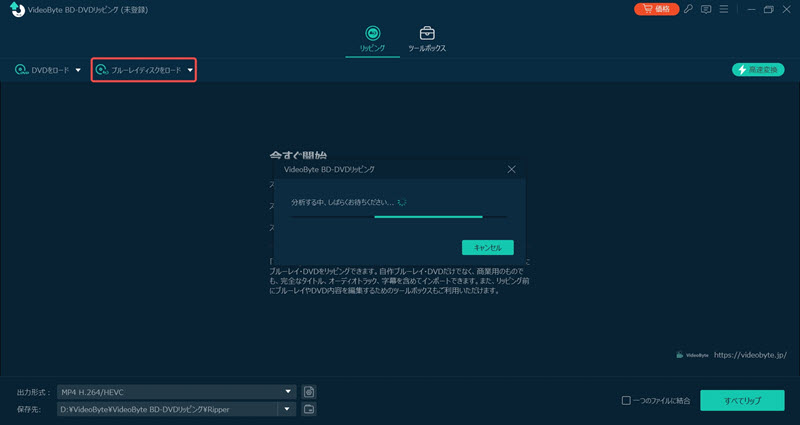
ステップ3、MP4に変換したいプレイリストを選ぶ
ブルーレイのロードができたら、ソフトはメイン動画を自動に検出して表示します。ディスク内の他の動画もリッピングしようとする場合、 「タイトルリスト」 一覧を開いてからご需要によってリッピングしたい動画タイトルを選択すればいいです。
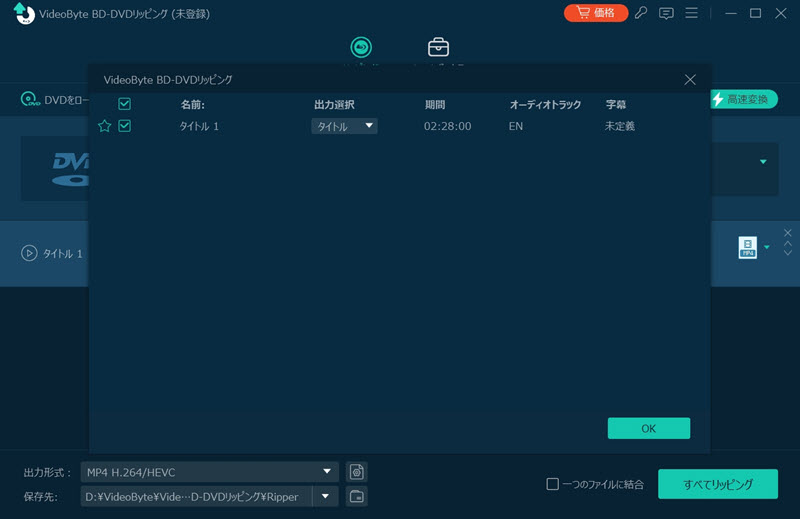
なお、チャプターの下にある 「字幕」 と 「音声」 というボタンで字幕、音声の吹き替を設置することができます。
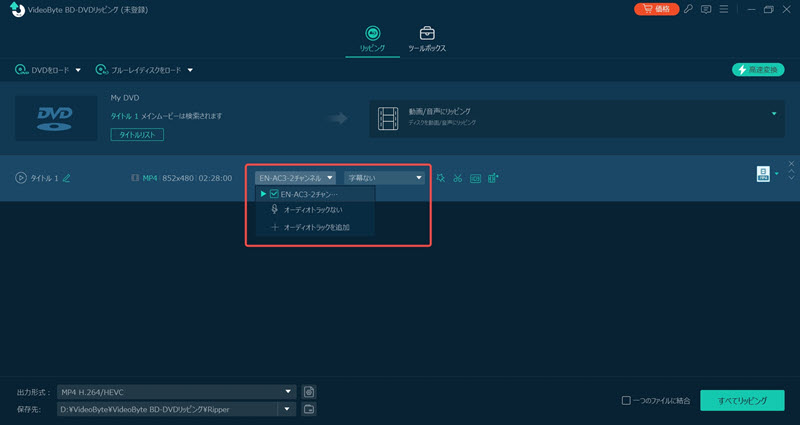
ステップ4、出力形式をMP4に選択する
動画の右側には出力形式を選択するボタンがあり、それをクリックしてから 「MP4」 のカテゴリーから需要によってMP4のエンコードを指定ください。高画質でブルーレイ映画をMP4に変換したい方は 「4K動画」 または 「オリジナル保持」 のMP4エンコードを選択するのをおすすめします。
その他、iPhone、iPadなどのデバイスで再生したいなら、 「VideoByte BD-DVDリッピング」 はデバイスに対応する専用形式を提供するので、ご利用のデバイスによって選択してください。
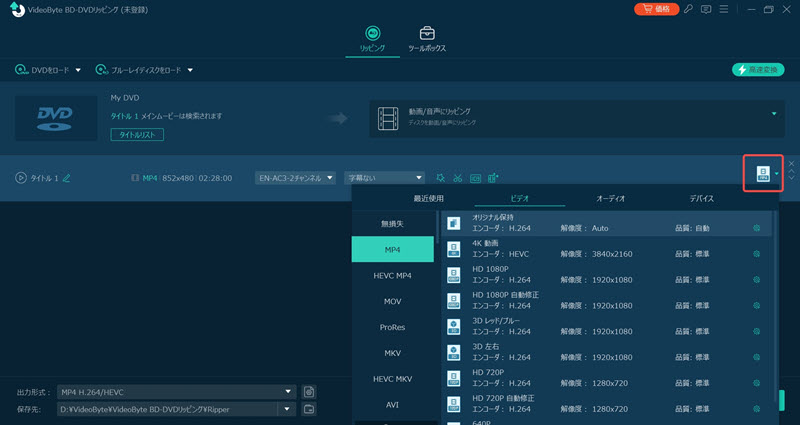
ステップ5、ブルーレイからMP4への変換を開始する
準備ができたら、最後はブルーレイをリッピングしてMP4形式で出力することです。まず、 「保存先」 ボタンで出力先を指定します。 「すべてリッピング」 ボタンをクリックすると、MP4へのブルーレイ変換は始まり、完成するまでディスクをドライブから取り出しないように少々お待ちください。
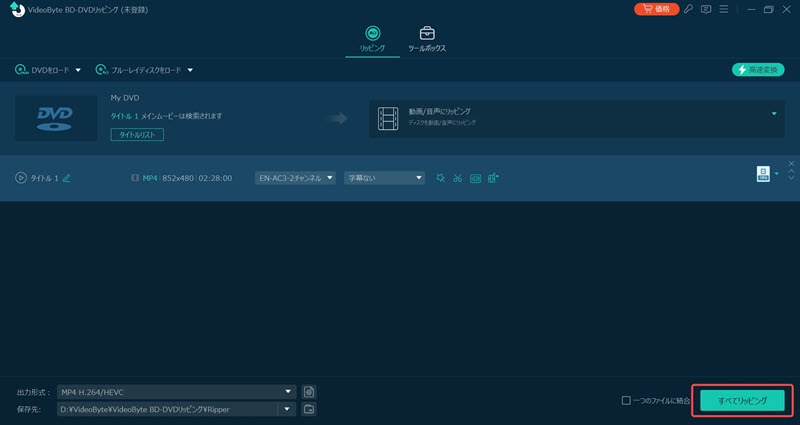
これで、ブルーレイをリッピングして中の動画データをMP4形式に変換して出力することができました。こうしたら、ブルーレイ中の動画をMP4ファイルにして保存しました。 ブルーレイをスマホに取り込み 、再生して映画をゆっくりと鑑賞できるようになります。
コピーガードなしの自作ブルーレイをMP4に変換ソフトおすすめ
自作のブルーレイディスクの場合、通常のブルーレイソフトを利用してブルーレイをMP4にリッピングすることができます。ただし、この普通のブルーレイソフトは著作権保護がかかっている市販・レンタルブルーレイディスクをリッピングすることができません。以下は、通常のブルーレイをMP4に変換することができる2つのフリーソフトです。
多機能だけど初心者に難しい無料ソフト – Handbrake
| 対応OS | Windows 10/8/7/XP (32/64 bit)、Mac OS |
| 日本語対応 | 可能 |
| 対応のBlu-Rayコピーガード | UOPs、リージョンコード(最新に対応しない) |
| 入力形式 | ブルーレイディスク、ブルーレイフォルダ、ISOファイル |
| 出力形式 | MP4、MKV |

ネットでブルーレイ MP4変換フリーソフトを検索したら、「Handbrake」というフリーソフトが多くおすすめされています。このソフトを使えば、無料でブルーレイ/DVDにある動画をMP4、MKVなどの形式に変換することができます。日本語版もあり、インタフェースと操作も分かりやすいから皆さんに紹介しようと思います。
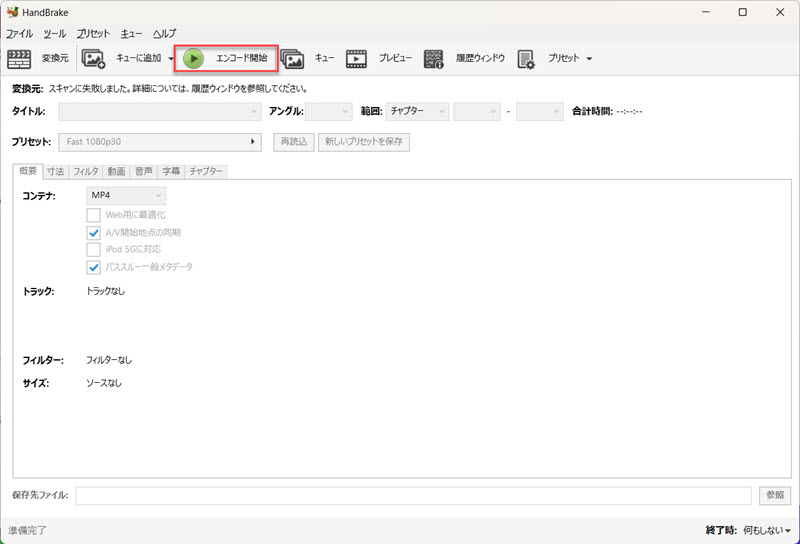
フリーかつ柔軟に設定したい上級者向け
- 完全無料・オープンソースの信頼性
- MP4やMKV形式への変換、字幕の追加やビットレート設定も可能
- コマンドライン対応で高度なカスタマイズも実現可能
初心者には不向きな理由
- 操作が複雑で、設定知識が足りないとエラーになりがち
- コピーガード付きのブルーレイのMP4変換には非対応
- 最新ブルーレイやレコーダー作成ディスクには対応しない場合あり
「Handbrake」はピーガード解除機能を備えていないため、著作権保護仕組みが込まれたレンタル・市販ブルーレイをリッピングできません。「Handbrake」で暗号化されたブルーレイをMP4に変換するには、別途でコピーガード解除ソフトでコピーガードを解除する必要があります。やはりコピーガード解除と形式変換を兼ね備えたブルーレイリッピングソフトがより便利です。
また、「Handbrake」はちょっと古くのソフトで、最新ブルーレイに対応できない場合もよく聞かされます。ブルーレイレコーダーで作成するブルーレイディスクにも対応できません。この故、もし「Handbrake」で最新のブルーレイをMP4に変換するのに失敗したら、別の手段として「 VideoByte BD-DVDリッピング 」を試してみてください。
軽量・多形式変換が魅力のフリーソフト – XMedia Recorde
| 対応OS | Windows 10/8/8.1/7、Mac OS |
| 日本語対応 | 可能 |
| 対応のBlu-Rayコピーガード | 非対応 |
| 入力形式 | DVD/BDディスク、DVDフォルダ、ISOイメージ |
| 出力形式 | 3GP、MP4、M4V、MOV、MP3など |

「XMedia Recode」は、動画・音声ファイルをAndroid端末やiPhone、iPodなど、再生したい機器に合わせた形式に変換できるポータブルプレーヤー用の動画・音声ファイル変換ソフトです。動画変換だけでなく、DVD/BDのリッピングや高画質のMP4への変換機能も備えています。
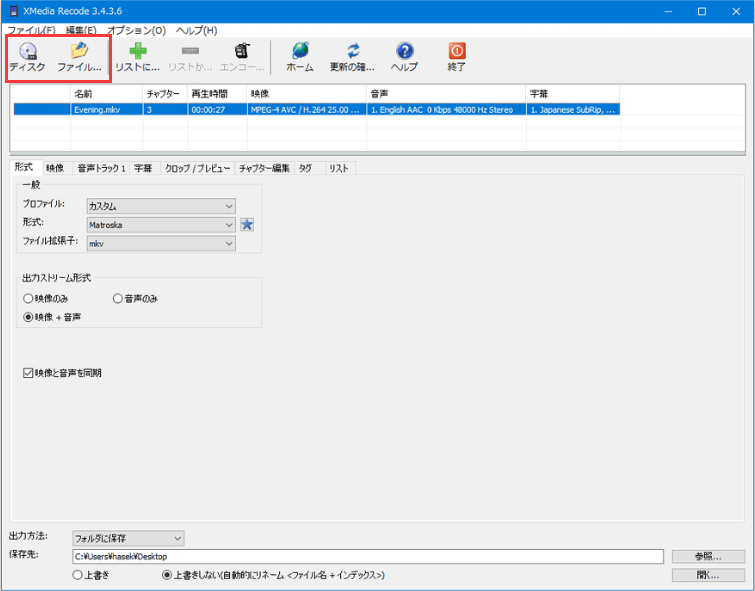
幅広い形式に対応したい方に向く
- 300種類以上の出力形式に対応し、MP4やAVIへの変換も可能
- iPhoneやAndroid向けに最適化されたプロファイルを搭載
- 軽量で直感的に使えるインターフェース設計
気になる点
- コピーガード解除機能がなく、市販ブルーレイは変換不可能
- ソフトの更新が遅く、エラーや動作不安定が報告されている
「XMedia Recode」は形式変換ソフトとしては便利ですが、ブルーレイのコピーガード解除には対応していないため、市販ディスクの「MP4変換」用途には不向きです。さらに、長年にわたりソフトウェアの更新が行われていないため、将来的な安定性に不安が残ります。
その点、「 VideoByte BD-DVDリッピング 」は最新ブルーレイの保護にも対応しており、常にサポートとソフトウェアのアップデートが行われており、安定した使用が可能です。このより信頼性が高い専門ソフトを無料体験しましょう。
ブルーレイをMP4に変換するソフトの比較一覧表
以上紹介されたブルーレイをMP4動画に変換できるソフトです。それぞれのメリットとデメリットがあります。次は、この五つソフトの比較表をご覧ください。
| Blu-ray 変換ソフト | VideoByte BD/DVDリッピング | DVDFab Blu-rayリッピング | MakeMKV | HandBrake | XMedia Recorde |
| 使いやすさ | ★★★★★ | ★★★★ | ★★★ | ★★★ | ★★ |
| 日本語対応 | 〇 | 〇 | 〇 | 〇 | 日本語版があり |
| コピーガード対応 | 自作・市販・レンタルDVD・BD全対応、最新のコピーガードも解除可能 | AAACS、BD +、BD-J、リージョンコードなど | AACSとBD+(CPRMなどには非対応) | 解除不可、自作DVDのみ対応 | 非対応 |
| 出力形式 | ISOファイルとDVDフォルダ、無劣化MPG、MP4、AVI、MP3、MKVなど300以上種類あり | ブルーレイディスク、ブルーレイフォルダ、ISOファイル | MKVのみ | MKV、M4V、MP4、MP3、AAC、AC3 | 3GP、MP4、M4V、MOV、MP3など |
| 動画編集 | 〇 | 〇 | × | 〇 | 〇 |
| 動画圧縮 | 〇 | 〇 | × | 〇 | 〇 |
結論:
市販・レンタルなどのコピーガード付きブルーレイをMP4に変換したい場合、無料ソフトでは対応が難しいのが現状です。特に「Handbrake」や「XMedia Recode」などは暗号化されたブルーレイには対応しておらず、自作ブルーレイ向けに限られています。一方、「MakeMKV」や「DVDFab Blu-ray リッピング」は対応力がありますが、出力形式が限定されていたり、価格面でのハードルがあります。
総合的に、「VideoByte BD-DVDリッピング 」は、多彩な出力形式・強力なコピーガード解除・高画質変換・操作のしやすさをすべて兼ね備えており、初心者でも扱いやすい点が大きな魅力です。無料体験も30日間用意されているため、まずは一度ブルーレイをMP4に変換していただき、ご自身のニーズに合うかどうか確かめてみてください。
ブルーレイをMP4に変換するについてよくある質問
ブルーレイをMP4に変換するメリットは?
ブルーレイをMP4に変換する最大のメリットは、視聴や管理の利便性が大幅に向上する点です。MP4は汎用性が高く、ほとんどのメディアプレーヤーに対応しているため、動画の編集・共有・保存も簡単に行えます。また、物理ディスクは経年劣化や傷によって再生できなくなるリスクがありますが、MP4に変換して保存しておけば、そうした心配も軽減されます。
コピーガードを解除して、ブルーレイをMP4に変換するのは違法ですか?
個人で購入したブルーレイを、自分自身の視聴用にMP4へ変換することは、私的使用の範囲とされ、一般的には違法ではありません。ただし、日本の著作権法では、コピーガードを解除する行為そのものが法律で禁止されています。そのため、変換したファイルをインターネット上で共有・公開することは、著作権侵害にあたるため、絶対に避けるべきです。合法的に変換を行いたい場合は、安全なソフトを使って作業することが大切です。
ブルーレイはパソコンで再生できますか?
はい、パソコンでブルーレイを再生することは可能です。ただし、ブルーレイ対応のドライブが搭載されている必要があり、再生用のソフトウェアも別途インストールしなければなりません。たとえば「 VideoByte ブルーレイプレイヤー 」などの市販ソフトがよく使われています。また、ブルーレイは著作権保護機能(HDCPなど)が組み込まれているため、パソコン側の再生環境がこれらの規格に対応していないと、うまく再生できない場合もあります。快適にブルーレイを楽しむためには、ハードとソフトの両面での準備が必要です。パソコンばかりでなく、スマホでもブルーレイ映画を楽しむつもりなら、 ブルーレイをスマホに取り込む方法 をぜひご参考ください。
まとめ
以上はブルーレイディスクをMP4に変換することについてのすべてです。ブルーレイディスクをMP4形式に変換するには、専用のソフトウェアが必要です。本記事は、コピーガード付きブルーレイに対応したソフトと、自作ブルーレイの変換に向いたソフトの両方を紹介しましたが、自分のブルーレイディスクによって適切なソフトを選択してください。
その中でも「 VideoByte BD-DVDリッピング 」が最もお勧めで、このソフトは強力なコピーガード解除機能を持っており、市販されているほぼ全てのコピーガードを解除することができます。DVDとブルーレイを同時にサポートし、MP4を含む300以上の動画と音声形式に変換できます。30日間の無料体験版も用意されており、初めてでも安心して使い始めることができます。ブルーレイをMP4に変換しようとする場合は、ぜひこのソフトを試してみてください。

